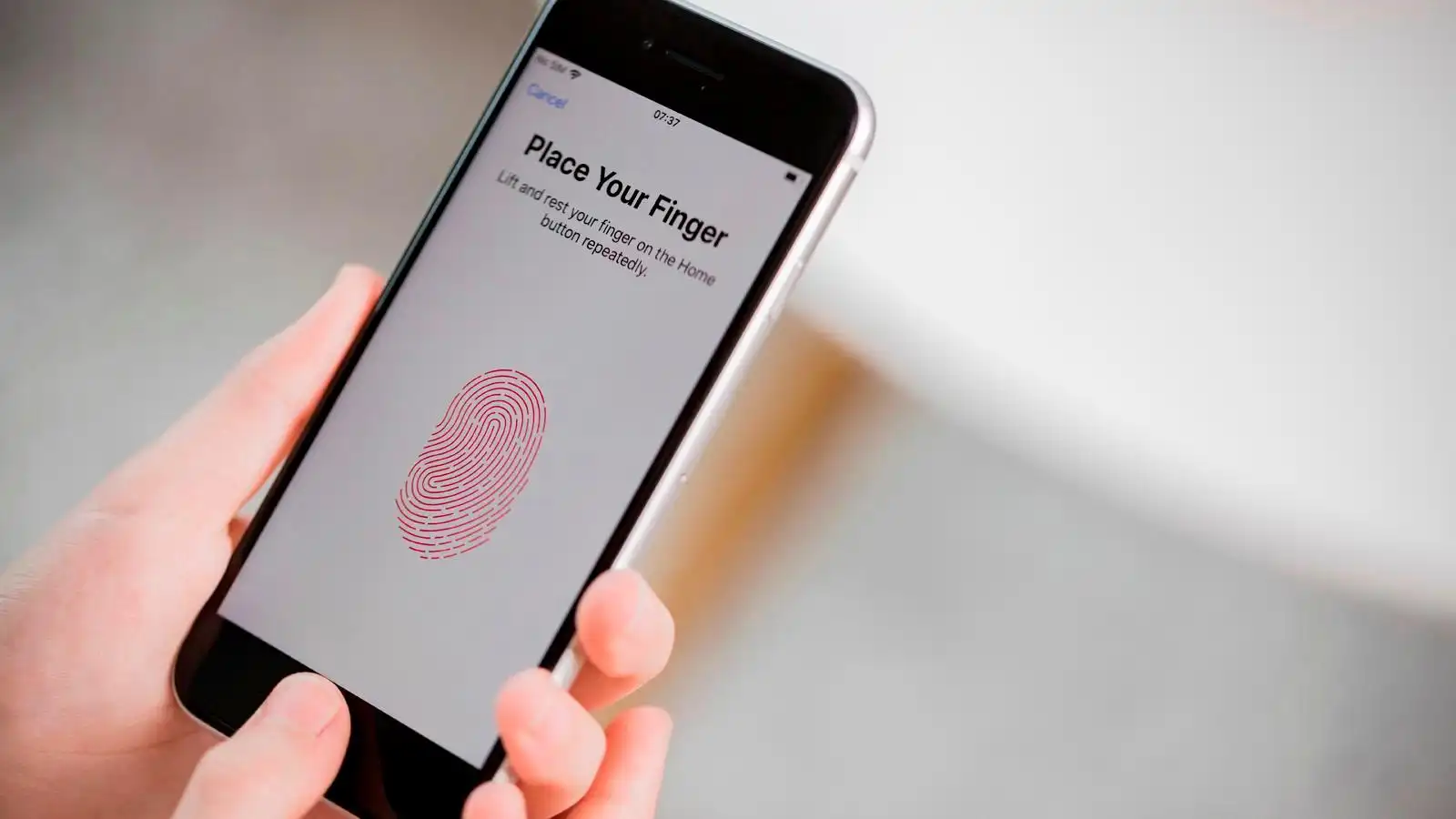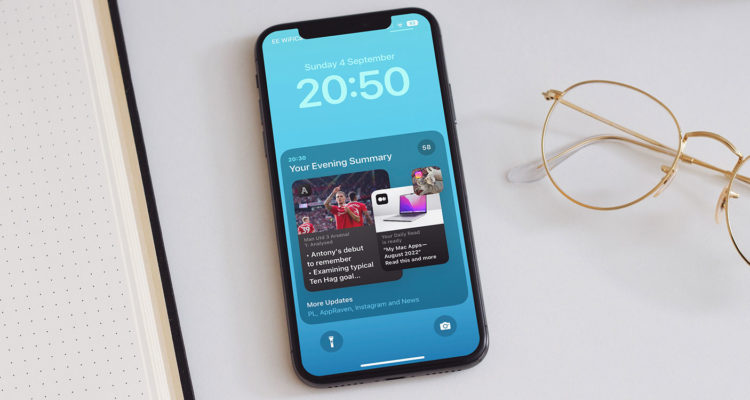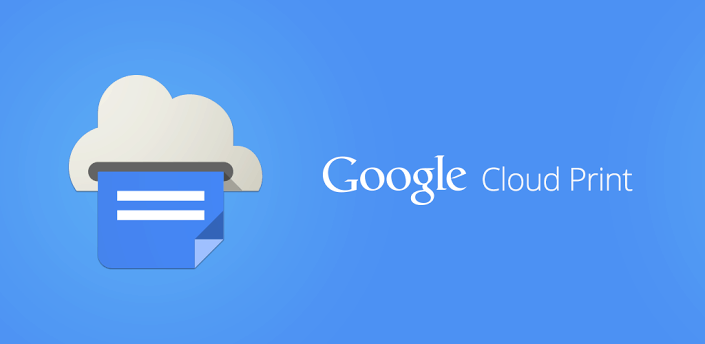نحوه گرفتن اسکرین شات گوشی های شیائومی ( 4 روش ساده)

نحوه گرفتن اسکرین شات با گوشی شیائومی
MIUI یکی از پوسته های محبوب اندرویدی است که به دلیل استفاده در گوشی های هوشمند اقتصادی و ارزان شیائومی، به سرعت به این محبوبیت رسیده است. برای گرفتن عکس از صفحه در گوشی های شیائومی راه های بیشماری پیش روی شما قرار دارد که در ادامه به بررسی چند مورد از آنها می پردازیم:
گوشی های موبایل به همراه تخفیف های ویژه مبیت را ببینید : قیمت گوشی
-
یک راه حل قدیمی و البته محبوب
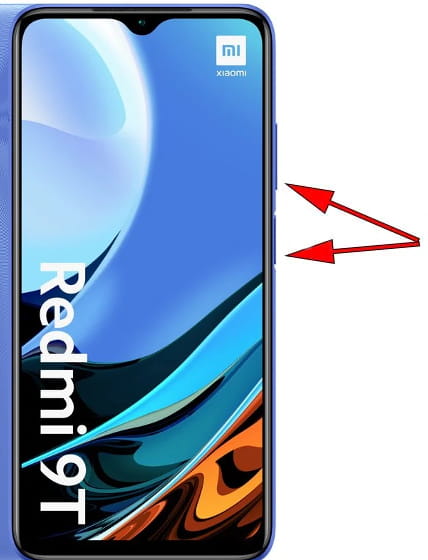
اگر شما کاربر اندروید هستید، به احتمال زیاد این راه گرفتن عکس را به خوبی می شناسید. تنها کاری که باید انجام دهید این است که دکمه پاور و دکمه صدا را همزمان چند ثانیه نگه دارید تا از صفحه گوشی شیائومی تان اسکرین شات یا عکس بگیرید. اگر پس از انجام این کار شما یک تصویر انیمیشنی را دیدید که به سرعت چشمک می زند، این نشان دهنده یک اسکرین شات موفق است. پس از آن نماد اسکرین شات برای چند ثانیه در گوشه سمت راست بالای صفحه نمایش گوشی شما نشان داده می شود تا اگر می خواهید فورا عکسی که از صفحه گوشیتان گرفته اید را مشاهده کنید روی آن کلیک کنید و در غیر این صورت در گالری شما ذخیره خواهد شد.
-
منوی اعلان ها
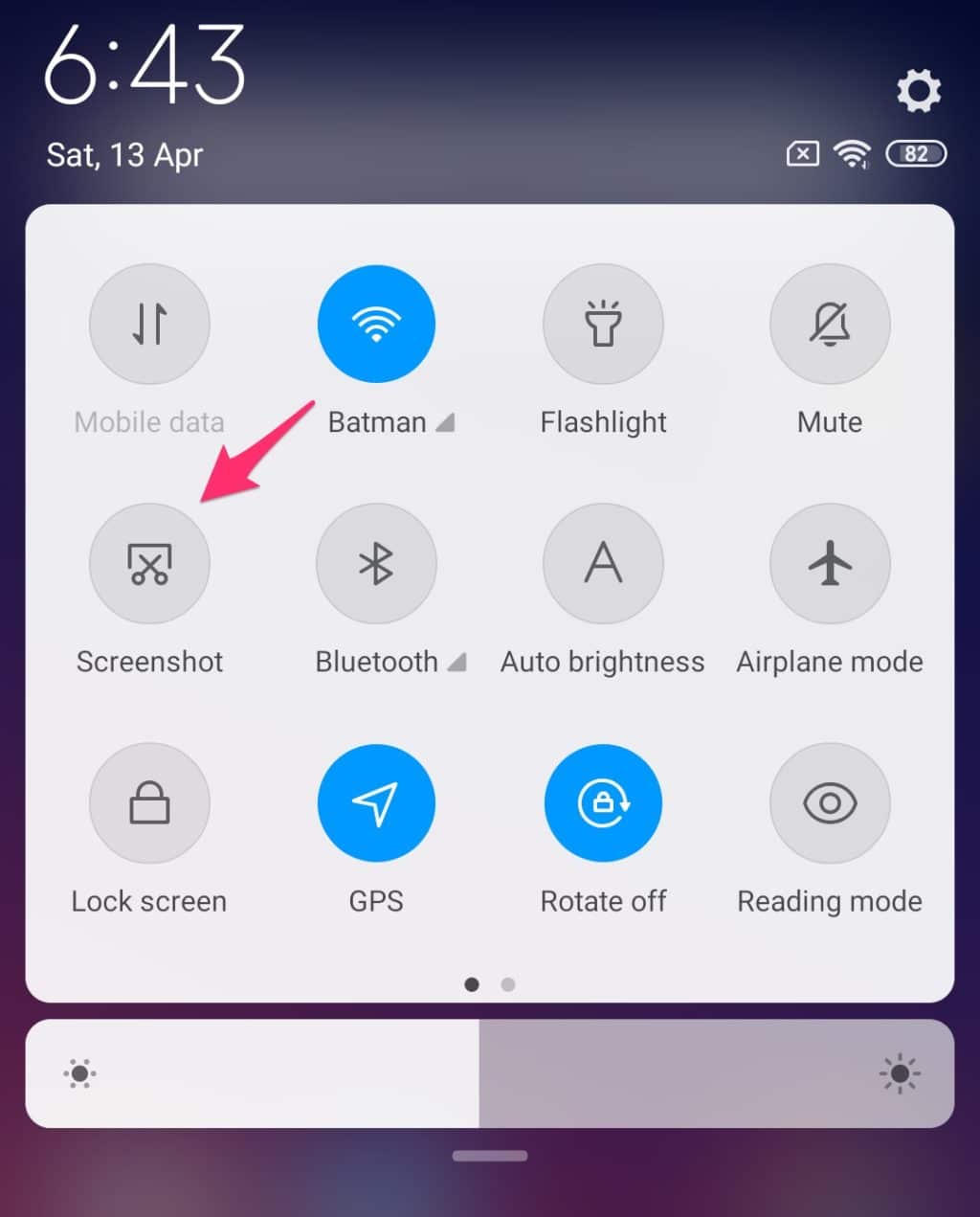
یکی دیگر از روش های گرفتن اسکرین شات که بسیار هم مورد استفاده قرار می گیرد فعال کردن بخش اعلان ها است که باید برای استفاده آن را از بالای صفحه نمایش گوشیتان به پایین بکشید. پس از مشاهده آن در منوی تغییر حالت سریع به دنبال گزینه تصویر صفحه که به احتمال زیاد دقیقا زیر داده تلفن همراه است باشید.
اگر روی آن کلیک کنید احتمالا نمایه انیمیشنی اسکرین شات را ملاحظه می کنید و پس از آن تصویر اسکرین شات برای چند ثانیه بالای صفحه می ماند. این تصویر در صورتی که نیاز فوری به آن نداشته باشید در گالری ذخیره خواهد شد.
چنانچه شما نیاز داشته باشید که در طول بازی های ویدئویی، اسکرین شات بگیرید این روش بهترین گزینه برای شما نخواهد بود چون ابتدا باید بخش اعلانات را فعال کنید و این کاری زمانبر است. بنابراین ممکن است در همین مدت آن بخشی را که قصد اسکرین گرفتن از آن را داشته اید رفته باشد. پس بهتر است در چنین حالتی از روش های دیگر استفاده کنید.
-
کشیدن سه انگشت (و یا بیشتر) روی صفحه نمایش

روش دیگری برای گرفتن عکس از صفحه نمایش وجود دارد که مختص دستگاه های Xiaomi است و مطمئناً از حرکت تند کشیدن دست برای گوشی های سامسونگ بهتر است و نیز برای گرفتن اسکرین شات، از ضربه زدن دو انگشتی در گوشی های هواوی مطمئن تر عمل می کند.
دراین روش شما می توانید به سادگی سه انگشت خود را به سمت بالا بکشید تا از صفحه گوشی شما عکس گرفته شود. نمایشگر گوشی باید فلش بزند تا نشان دهد اسکرین شات شما با موفقیت انجام شده است. بعد از گرفتن اسکرین شات، مثل روش اول، برای دسترسی سریع تصویر اسکرین شات شما در گوشه سمت راست بالا برای چند ثانیه باقی خواهد ماند.
اگر با حرکات سه انگشتی راحت یا موافق نیستید براحتی می توانید روش اسکرین شات گرفتن خودتان را به تعدادی از میانبرهای دیگر مانند فشار دادن طولانی مدت دکمه خانه یا ضربه زدن به دکمه روشن / خاموش و صفحه اصلی تغییر دهید. فراموش نکنید در صورت تغییرو انتخاب میانبر جدید، هرگونه عملکردی که قبلاً با آن میانبر مرتبط بوده را از دست خواهید داد.
-
روش تنظیمات سریع Quick-Ball
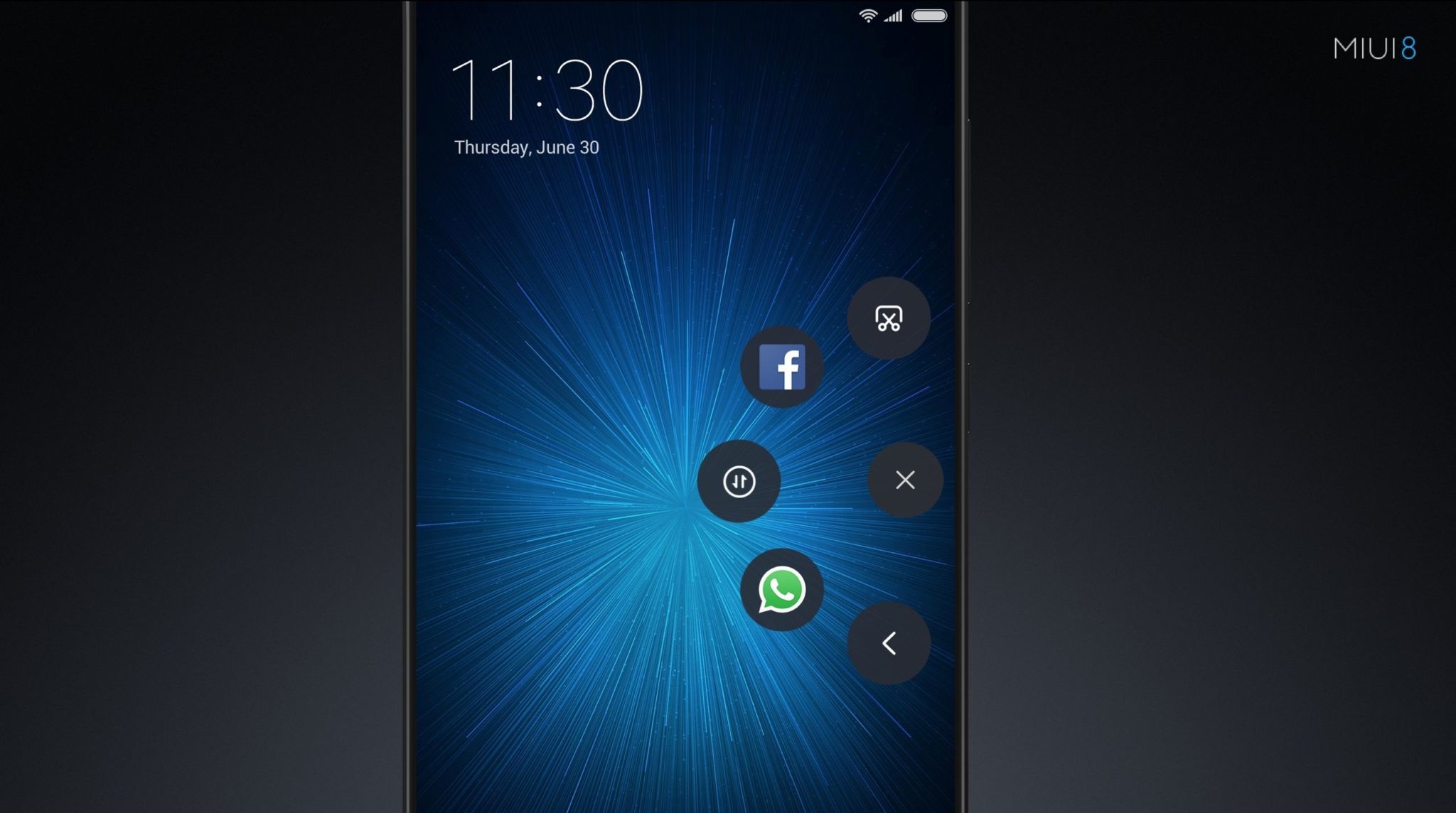
برند شیائومی یکی از اولین برندهای تلفن همراه بود که گزینه تنظیمات سریع Quick-Ball را جایگزین کلیدهای خازنی استاندارد در پایین کرد. در واقع، تنظیمات سریع یا Quick-Ball یک داک شناور فری با مجموعه ای از چندین عملکرد رایج (نظیر خانه ، منوی اخیر و موارد دیگر) است و خوشبختانه میانبر اسکرین شات هم از طریق همین منو در دسترس است.
برای فعال کردن تنظیمات سریع در گوشیتان، به بخش Settings > Additional Settings > Quick ball رفته از آنجا ، روی گزینه Turn on Quick Toggle کلیک کنید تا منو فعال شود. پس از آن یک خط منحنی در لبه سمت راست صفحه نمایش گوشی خود مشاهده می کنید که برای دسترسی به منوی Quick ball باید روی آن کلیک کنید. در آخر روی نماد قیچی کلیک کنید تا اسکرین شات گرفته شود.
چگونه می توان یک اسکرین شات طولانی گرفت؟
شما تا اینجا با روش های مختلف گرفتن اسکرین شات در گوشی های شیائومی آشنا شده اید. اما یکی دیگر از ویژگی های کاربردی این گوشی ها، عملکرد پیمایش یا تصویر طولانی است. اگر نیاز دارید که اسکرین شات یک مقاله را برای کسی ارسال کنید یا یک رشته از پیام ها را ضبط کنید، این روش بسیار مناسب است.
برای انجام این کار تنها کافیست وارد صفحه مورد نظر شده و یکی از چهار روش اسکرین شات را که در بالا گفته شد انتخاب کنید. از اینجا، روی تصویر اسکرین شاتی که در سمت راست نمایان شده است کلیک کرده و پس از آن روی گزینه پیمایش یا scroll که اولین گزینه در پایین است کلیک کنید. سپس تلفن پیمایش و ضبط می شود تا زمانی که یا شما دکمه انجام شده را فشار دهید یا به انتهای صفحه یا منو برسد.
سعی کنید کمی بیشتر از آنچه نیاز دارید ضبط کنید چون سرعت پیمایش، کلیلک کردن روی دکمه پایان را دقیقاً در جایی که می خواهید ضبط صفحه به پایان برسد دشوار می کند اما اگر بیشتر از نیازتان ضبط کرده باشید همیشه می توانید بخش های ناخواسته را از تصویر حذف کنید.
کجا می توانید اسکرین شات ها را پیدا کنید؟
پس از گرفتن اسکرین شات تصاویر شما در گالری ذخیره می شود. کافی است که به گالریتان بروید و آلبوم ها را باز کنید. پوشه اسکرین شات های تلفن شما اکنون قابل مشاهده و استفاده است.